
विंडोज 10 और 8 में एक वॉल्यूम डिस्प्ले शामिल होता है जो स्क्रीन के ऊपरी बाएं कोने पर दिखाई देता है जब भी आप शॉर्टकट कुंजी का उपयोग करके वॉल्यूम समायोजित करते हैं। Microsoft इसे अक्षम करने का कोई अंतर्निहित तरीका प्रदान नहीं करता है, लेकिन इसे छिपाने का एक तरीका है।
यदि आप मीडिया सेंटर सॉफ्टवेयर का उपयोग बिल्ट-इन वॉल्यूम डिस्प्ले के साथ कर रहे हैं तो यह ऑन-स्क्रीन डिस्प्ले (OSD) विशेष रूप से परेशान करने वाला है।
Windows बमुश्किल आपको यह सुविधा देता है
वॉल्यूम OSD सुविधा को नियंत्रित करने के लिए विंडोज 10 में केवल कुछ सेटिंग्स हैं, और उनमें से कोई भी आपको इसे अक्षम नहीं करने देता है।
सेटिंग> एक्सेस में आसानी> अन्य विकल्पों के तहत, आप "सूचनाएँ दिखाएँ" सेटिंग को समायोजित कर सकते हैं और यह नियंत्रित कर सकते हैं कि यह आपके स्क्रीन पर कितनी देर तक और अन्य सूचनाएँ दिखाई देती हैं। दुर्भाग्य से, 5 सेकंड का डिफ़ॉल्ट विकल्प सबसे कम उपलब्ध विकल्प है। यहां सेटिंग केवल आपको आपकी स्क्रीन पर वॉल्यूम ओएसडी को लंबे समय तक रखने की सुविधा देती है।
रंग भी अनुकूलन योग्य है, और इस प्रकार है उच्चारण का रंग आप सेटिंग> निजीकरण> रंग के तहत चुन सकते हैं।
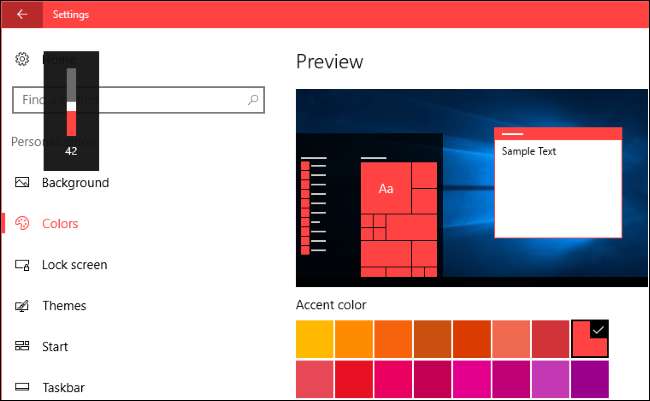
वॉल्यूम ओएसडी को कैसे छिपाएं
वॉल्यूम ओएसडी को छिपाने के लिए एकमात्र उपलब्ध समाधान HideVolumeOSD नामक एक मुक्त, ओपन-सोर्स उपयोगिता है। यह टूल विंडोज 8, 8.1 और 10 पर काम करता है।
HideVolumeOSD डाउनलोड करें डेवलपर मार्कस वेंचुरी की वेबसाइट से। आप स्रोत कोड पर पा सकते हैं GitHub अगर आप रुचि रखते है।
एप्लिकेशन इंस्टॉल करें और ट्रे आइकन संस्करण स्थापित करने के लिए चुनें। आपको एक सिस्टम ट्रे आइकन मिलेगा जो साइन इन करते समय स्वचालित रूप से शुरू होता है। वॉल्यूम डिस्प्ले को चालू या बंद करने के लिए ट्रे आइकन पर क्लिक करें। यह इत्ना आसान है।
यदि आप सिस्टम ट्रे आइकन नहीं देखना चाहते हैं, तो आप बस इसे छिपाने ड्रैग करके और इसे अपने नोटिफिकेशन एरिया आइकन के बाईं ओर ले जाएं।
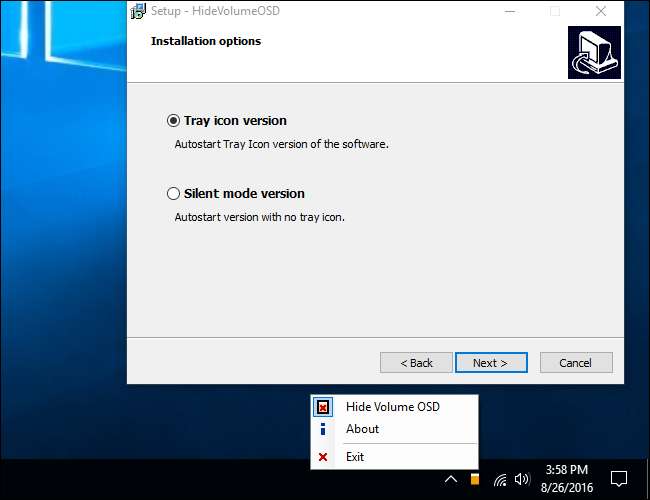
पृष्ठभूमि में चल रहे ट्रे आइकन के बिना वॉल्यूम ओएसडी को कैसे छिपाएं
यदि आप पसंद करते हैं, तो आप इसके बजाय HideVolumeOSD के मूक मोड संस्करण को स्थापित कर सकते हैं। यह आपके सिस्टम ट्रे में चल रहे एप्लिकेशन के बिना वॉल्यूम ओएसडी को अक्षम करने का एक तरीका देता है।
मौन मोड संस्करण को स्थापित करने के बाद, आप तीन शॉर्टकट के साथ अपने प्रारंभ मेनू में एक HideVolumeOSD फ़ोल्डर देखेंगे। "HideVolumeOSD" शॉर्टकट सामान्य सिस्टम ट्रे प्रोग्राम खोलता है। "HideVolumeOSD (छिपाएँ)" प्रोग्राम चलता है, वॉल्यूम OSD छुपाता है, और फिर गायब हो जाता है। "HideVolumeOSD (शो)" कार्यक्रम चलता है, वॉल्यूम OSD दिखाता है, और फिर गायब हो जाता है।
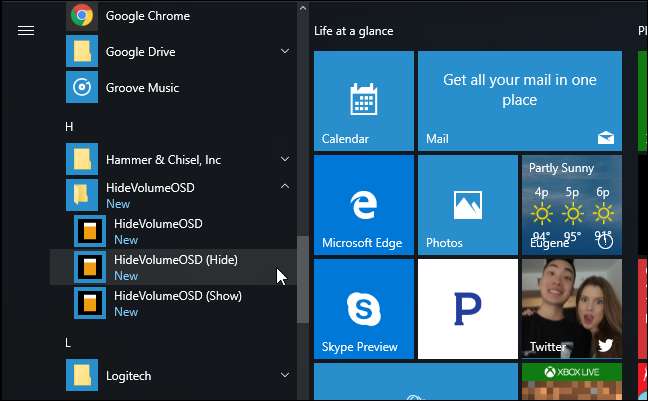
सम्बंधित: विंडोज में प्रोग्राम स्टार्टअप, प्रोग्राम और फाइल्स को सिस्टम स्टार्टअप में कैसे जोड़ें
जब भी आप वॉल्यूम OSD को छुपाना चाहते हैं आप “HideVolumeOS (Hide)” शॉर्टकट चला सकते हैं। इससे भी बेहतर, आप "HideVolumeOSD (छिपाएँ)" शॉर्टकट को कॉपी कर सकते हैं अपने स्टार्टअप फ़ोल्डर के लिए । जब आप अपने कंप्यूटर में साइन इन करते हैं, तो विंडोज तब चलेगा, जब आप बिना सिस्टम ट्रे आइकन को चलाए बिना हर बार साइन इन करते समय वॉल्यूम ओएसडी को स्वचालित रूप से छिपाते हैं।
जब आप साइन इन करते हैं, तो यह प्रोग्राम अपने आप चलता है, अपने स्टार्ट मेनू में "HideVolumeOSD" शॉर्टकट में से एक पर राइट-क्लिक करें और अधिक> ओपन फ़ाइल लोकेशन चुनें।
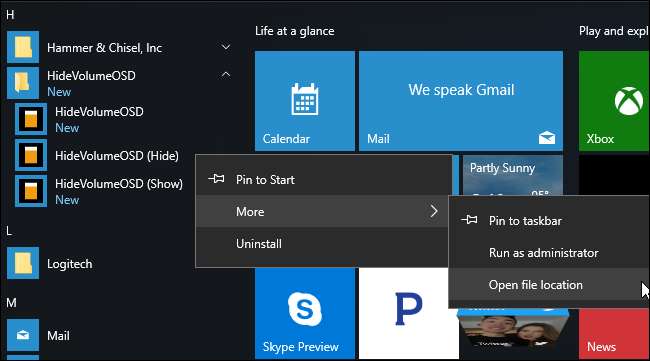
“HideVolumeOSD (छिपाएँ)” शॉर्टकट पर राइट-क्लिक करें और “कॉपी” चुनें।
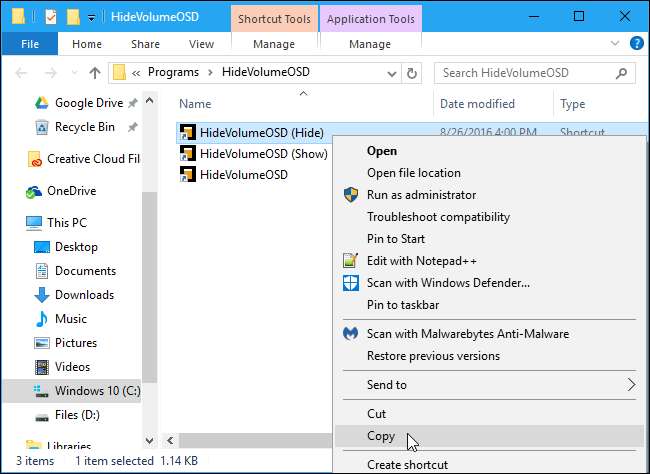
प्रकार
खोल: स्टार्टअप
फ़ाइल एक्सप्लोरर के स्थान बार में और एंटर दबाएं।
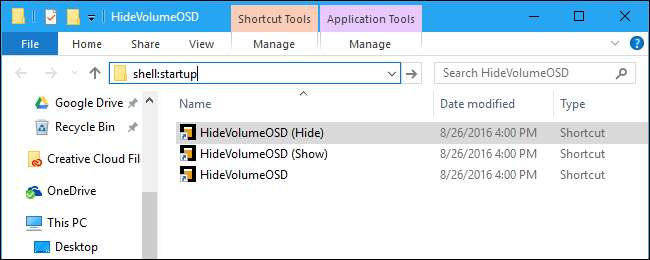
स्टार्टअप फ़ोल्डर के अंदर राइट-क्लिक करें और अपने स्टार्टअप फ़ोल्डर में शॉर्टकट की एक प्रति रखने के लिए "पेस्ट" चुनें। जब आप साइन इन करते हैं, तो वॉल्यूम ओएसडी को छिपाते हुए विंडोज स्वचालित रूप से इस प्रोग्राम को चलाएगा।
अगली बार जब आप साइन इन करते हैं, तो Windows स्वचालित रूप से "HideVolumeOSD (Hide)" एप्लिकेशन चलाएगा, और यह आपके सिस्टम ट्रे को अव्यवस्थित किए बिना वॉल्यूम OSD छिपाएगा।
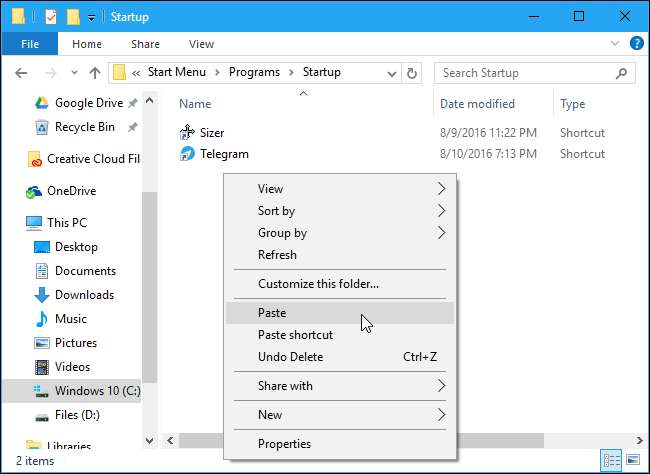
अस्थायी रूप से अपने परिवर्तन को पूर्ववत करने के लिए, बस "HideVolumeOSD (शो)" शॉर्टकट चलाएं। हर बार जब आप साइन इन करते हैं तो ओएसडी को छिपाने से रोकने के लिए, शेल पर वापस जाएं: स्टार्टअप और "HideVolumeOSD (छिपाएँ)" शॉर्टकट हटाएं।
हमें उम्मीद है कि Microsoft एक दिन हमें तृतीय-पक्ष उपयोगिताओं के बिना इस सुविधा को छिपाने देगा, लेकिन हम अपनी सांस नहीं रोक रहे हैं।







